Tu compu se enciende o se apaga sola. ¿Qué puedes hacer?
Cientos de personas han reportado situaciones similares a lo largo del tiempo; algunos afirman que el computadora «se despierta» después de haberlo dejado en suspensión o hibernación, y otros insisten en que se enciende automáticamente por su cuenta estando completamente apagado. Además de estas situaciones, también vamos a hablarte de una que es más habitual todavía: que el PC se apague sin motivo aparente.
Motivos por los que el computadora se enciende o se apaga solo
Cuando el PC se enciende por sí solo lo primero que debemos pensar es que podría haber alguna tarea programada que es ejecuta sin que nos enteremos, y cabe la posibilidad de que incluso sin que el usuario lo haya programado a propósito, así que va a ser primero que deberíamos comprobar. En todo caso, vamos a analizar todos los posibles motivos por los que el PC puede encenderse o apagarse solo sin la interacción de nadie, comenzando por los motivos por los que se puede encender.
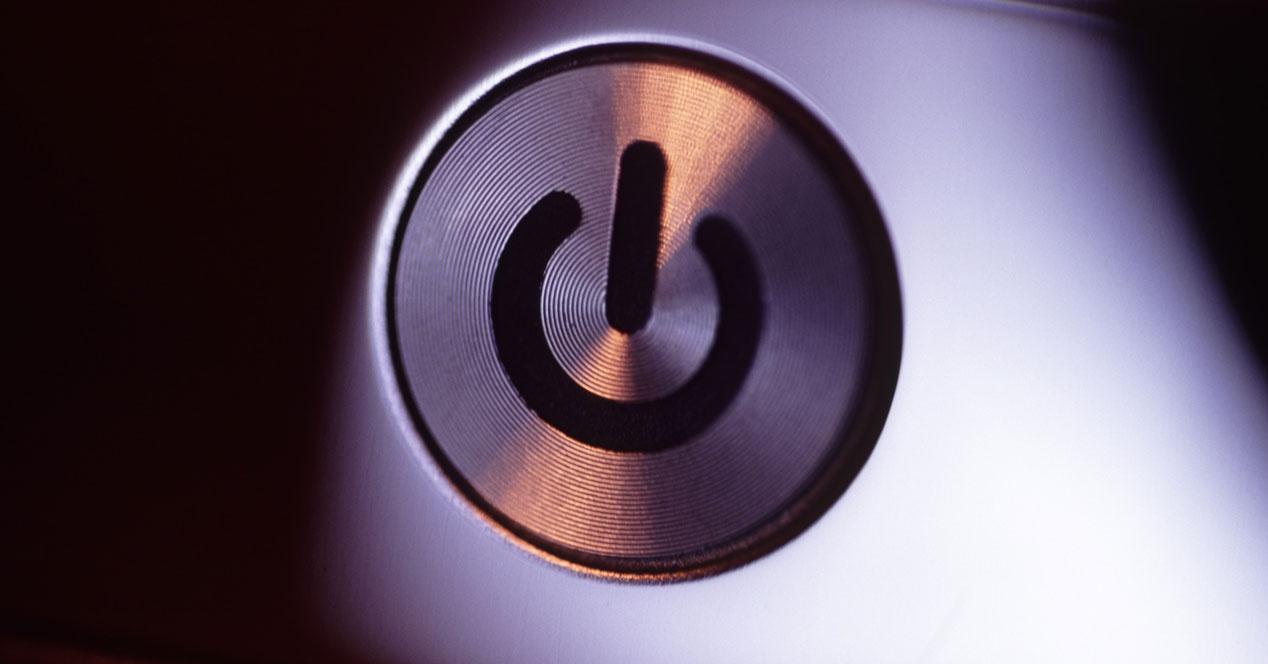
Actualizaciones programadas
Los sistemas operativos Windows tienen tareas programadas para ejecutarse automáticamente en ciertos momentos, y en algunos casos pueden causar que el PC se encienda automáticamente para ello. Para comprobarlo, pulsa sobre el botón de Inicio y escribe «Programador de tareas» a ver qué nos encontramos.
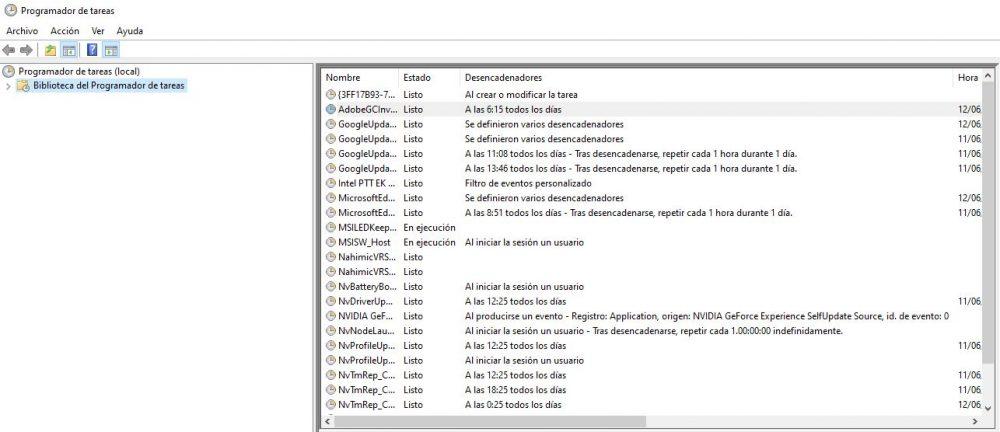
Allí podrás comprobar si hay alguna tarea, especialmente relacionada con las actualizaciones automáticas, que está programada para ejecutarse en horarios en los que sabe que habitualmente no lo utilizamos oara, en tal caso y si no nos convence, reprogramarla o cancelarla.
Cómo deshabilitar las actualizaciones programadas
Las actualizaciones de Windows actualmente pueden deshabilitarse e incluso programarse para cuando queramos. Para ello tendremos que hacer lo siguiente:
- Ir a Configuración del SO.
- Dirigirnos al apartado de Actualizaciones y Seguridad.
- Entraremos en Opciones Avanzadas.
- Quitaremos las opciones de: Recibir actualizaciones para otros productos de Microsoft al actualizar Windows (es opcional, pero a veces salta la actualización de forma automática).
- Luego descargamos las actualizaciones en conexiones de uso medido y, por último, reinicia este dispositivo lo antes posible cuando sea necesario para instalar una actualización.
- Windows mostrará, por último, un aviso antes del reinicio por lo que el dispositivo debe estar encendido y conectado.
Podemos en la opción inferior del mismo apartado pausar las actualizaciones según nos convenga, por lo que de esta manera evitaremos reinicios y apagados innecesarios y fuera de nuestro control.
Problemas en la BIOS
También es posible que si tu computadora se enciende o se apaga solo sea porque hay algo configurado de manera errónea en la BIOS, así que te recomendamos acceder a ella para cambiar sus settings y solventar la incidencia.
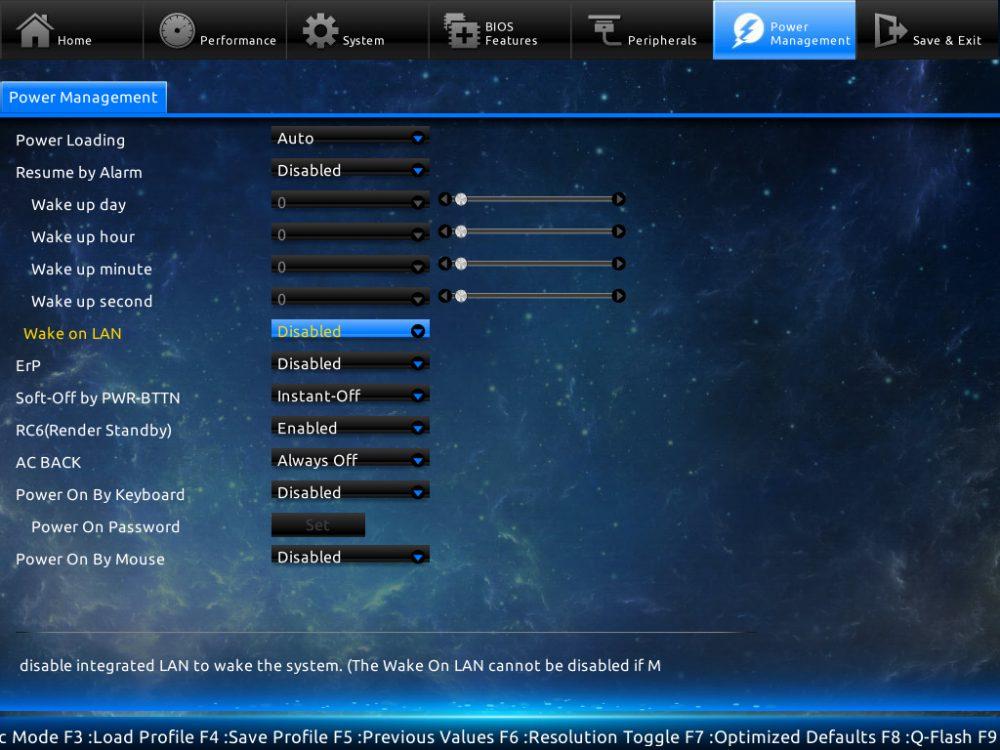
- Pulsa la tecla SUPR (o la correspondiente con la marca de tu BIOS) a la hora de encender tu PC.
- Una vez dentro, ve a los ajustes avanzados o ajustes de energía donde deberías encontrar un parámetro llamado Wake on LAN, WOL, o Wake On Ring.
- Desactiva esta opción ya que, de lo contrario, estarás habilitando la posibilidad de que el PC se encienda solo para llevar a cabo ciertas tareas.
Alternativamente, también en la BIOS podrías ir a las opciones de energía y comprobar si tienes activado un parámetro llamado Wake Up on Alarm, Auto Time On, o similar, y desactivarlo también, ya que este puede provocar que bajo ciertas situaciones el PC se encienda automáticamente. Por ejemplo, si se produce un corte de luz por la noche en tu casa y tienes esta función encendida la computadora estaría configurado para encenderse automáticamente cuando vuelva la corriente.
Problemas en el apagado
Los problemas de apagado en Windows pueden deberse a muchos factores, como el hecho de que tenemos un hardware incompatible, programas instalados que entran en conflicto con el sistema operativo e incluso un controlador dañado. Como resultado, cuando apagas el PC el sistema se reinicia automáticamente en lugar de hacer lo que le hemos pedido. Para evitar que ocurra esto solo tienes que seguir los siguientes pasos:
- Haz clic derecho en el botón Inicio y ve hasta Sistema.
- Tras esto, verás en la parte derecha la opción de Configuración avanzada del sistema, así que accedes a las Propiedades del sistema.
- Lo que veremos a continuación es una ventana emergente que ofrece varias pestañas.
- La que nos interesa es la de Opciones Avanzadas y dentro veremos el setting Configuración dentro del apartado de Inicio y Recuperación.
- Dentro se abrirá otra ventana emergente en la que aparecerá la siguiente información:
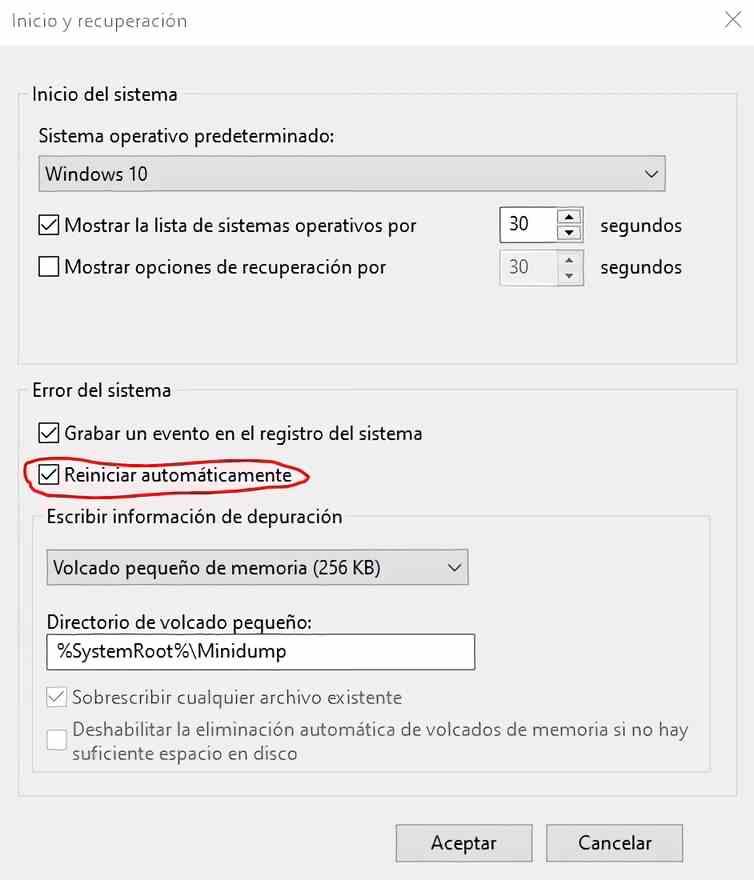
Ahí debes desmarcar la casilla Reiniciar automáticamente en la sección Error del sistema. Tras hacer todo lo anterior aceptas y listo. A partir de ese momento, cuando tu PC tenga un error no se reiniciará automáticamente tras grabar el evento en el registro.
Mira tu tarjeta de red
Otra causa más que deberías comprobar que está provocando que el PC se encienda (o apague) es el comportamiento de la tarjeta de red, por lo que deberemos mirar que esta no se encuentra mal configurada.
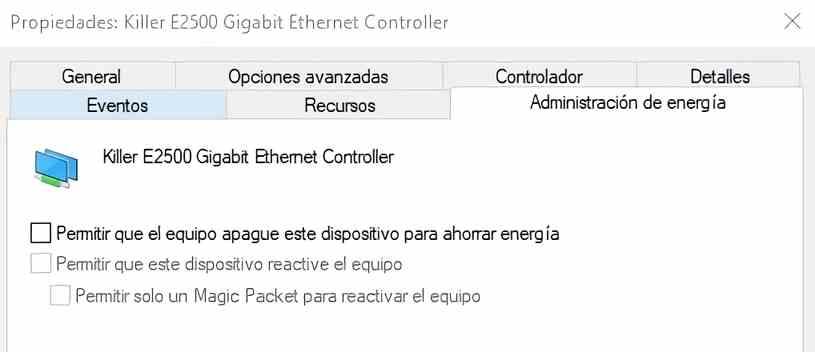
Para poder solventarlo cualquier imprevisto, necesitamos seguir los siguientes pasos:
- Haz clic con el botón derecho del ratón sobre el botón Inicio y selecciona Administrador de dispositivos.
- Allí despliega la sección Adaptadores de red y haz doble clic sobre tu tarjeta de red para acceder a su configuración.
- En la ventana que se abre verás la pestaña de Administración de energía.
- Una vez allí, desmarca la opción llamada Permitir que este dispositivo reactive el equipo.
- Si no tienes marcada la primera opción (Permitir que el equipo apague este dispositivo para ahorrar energía) te aparecerá en gris y no podrás modificar su estado, por lo que es posible que debas activar la primera antes para, luego, desactivar la segunda (y de nuevo volver a desactivar la primera).
Comprueba el botón de encendido
Finalmente, otra comprobación que deberías realizar es la del propio botón de encendido del PC ya que, especialmente si la caja o la placa base tienen demasiados años a sus espaldas, podrían encontrarse en mal estado y que un cortocircuito haga que funcione con errores, encendiendo la computadora aunque no hayamos tocado nada.
Así que para prevenirlo, solo tienes que:
- Revisa que la conexión del botón a la placa base haga bien el contacto.
- Comprueba que el botón esté en buen estado (de lo contrario, lo recomendable sería cambiarlo).
Salud y temperatura de tu hardware (si el PC se apaga solo)
Finalmente, el motivo que generalmente está más relacionado con que el PC se apague solo son los problemas de hardware, empezando por la fuente de alimentación o por la temperatura de funcionamiento, especialmente del procesador y la tarjeta gráfica.
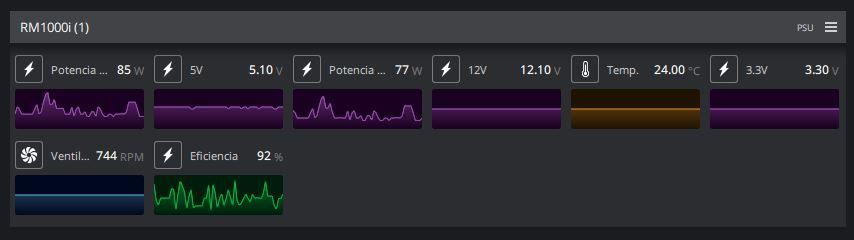
A este respecto lo mejor que puedes hacer es descargar e instalar un software de monitorización que te permita ver tanto los voltajes como las temperaturas, ya que por ejemplo todos los procesadores tienen mecanismos de seguridad que apagan el PC cuando se llega a ciertos niveles, de tal forma que se evitan daños graves en la propia integridad del componente.
Si ves que los voltajes de la fuente de alimentación se salen de los valores normales (esto es, un 10% de margen, es decir, el raíl de +12 V debería funcionar a entre 13,2 y 10,8 voltios, y aun así ya son valores peligrosos) es que no está funcionando adecuadamente y puede ser el causante de que el PC se apague solo. Igualmente, vigila las temperaturas de todo tu hardware, ya que si estas son demasiado elevadas el PC podría tomar medidas al margen de nosotros mismos.
¿Tu computadora se enciende y se apaga solo pese a realizar todo esto?
Si nada de lo anterior funciona, nuestra recomendación es que desmontes completamente el PC hasta la última pieza de hardware, por la única razón de que es bastante probable que haya un cortocircuito a causa de algún componente metálico tocando la chapa de la caja y eso es lo que puede estar provocándote los problemas.
Desmonta todo, aprovecha para limpiarlo bien, y vuelve a montarlo. Si lo haces bien y estamos en lo cierto, el problema habrá desaparecido (os sorprendería la cantidad de veces que alguien nos ha traído un PC con este problema y simplemente desmontando, limpiando y volviendo a montar se ha solucionado).
FUENTE: HARDZONE






Dejar un comentario
¿Quieres unirte a la conversación?Siéntete libre de contribuir!